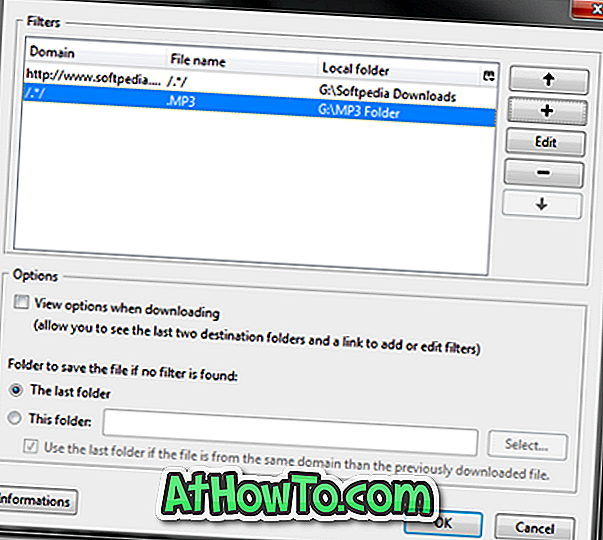Abbiamo parlato del software 7-Zip qui su IntoWindows, un numero di volte in più. Come tutti sanno, è una delle migliori se non la migliore utility di compressione gratuita disponibile per il sistema operativo Windows. Il software supporta un'ampia gamma di formati di compressione.
Anche se dobbiamo dare pieno merito a Igor Pavlov per lo sviluppo di questo eccellente software, ci sono certamente margini di miglioramento. Ad esempio, ogni volta che passo da WinRAR a 7-Zip per estrarre i file compressi, noto che 7-Zip non apre automaticamente la cartella di output dopo aver completato l'estrazione. In altre parole, quando si estrae il contenuto di un file compresso in una posizione, 7-Zip non apre automaticamente quella posizione dopo aver estratto il contenuto del file nella posizione selezionata, forzandoci a navigare manualmente nella posizione.
Easy 7-Zip per Windows 10
Durante la ricerca di un modo per forzare 7-Zip ad aprire automaticamente la cartella di output dopo l'estrazione, mi sono imbattuto nel software Easy 7-Zip.

In pratica Easy 7-Zip è una versione migliorata di 7-Zip. Easy 7-Zip utilizza il codice sorgente di 7-Zip ma è stato ottimizzato per includere nuove funzionalità e miglioramenti. In altre parole, oltre a tutte le funzionalità offerte da 7-Zip, Easy 7-Zip include una serie di funzionalità e opzioni piccole ma utili.
A differenza di 7-Zip, Easy 7-Zip apre automaticamente la cartella di destinazione dopo l'estrazione. Questa è la più grande caratteristica singola più importante per me. Aggiunge icone alle icone del menu contestuale, rendendole più facili da riconoscere.

Easy 7-Zip offre le seguenti funzionalità:
# Icone alle opzioni del menu contestuale
# Aggiunge la cartella Apri output e chiude l'opzione 7-Zip per la finestra di dialogo Estrai
# Aggiunge l'opzione Elimina archivio sorgente alla finestra di dialogo Estrai
# Mostra lo spazio libero e totale dell'unità di uscita
# L' opzione per ridurre a icona il vassoio di sistema e l'icona sulla barra delle applicazioni mostra la percentuale di avanzamento
# Unico programma di installazione per 32-bit e 64-bit
# Opzione per associare facilmente 7-Zip con più tipi di file
La finestra di dialogo Estrai ha più opzioni rispetto al 7-Zip originale. Puoi trovare Apri cartella di output ed eliminare le opzioni di archivio di origine qui. La stessa finestra di dialogo Estrai ora mostra lo spazio libero e totale disponibile sull'unità di uscita, una funzione molto utile quando si estraggono file compressi di grandi dimensioni.

Oltre a queste opzioni, la finestra di dialogo Estrai include anche un pulsante Nome file. Ciò che fa è, quando si fa clic sul pulsante, Easy 7-Zip crea una cartella con il nome del file selezionato ed estrae il contesto in questa cartella. Ad esempio, se il nome del file è Windows.zip e la posizione di output selezionata è H: \ Easy, facendo clic sul pulsante Filename, Easy 7-Zip crea una cartella denominata Windows in H: \ Easy ed estrae il contenuto del file in quella cartella per una facile identificazione.
Ultimo ma non meno importante, Easy 7-Zip è offerto in un nuovo programma di installazione. A differenza di 7-Zip, il programma di installazione di Easy 7-Zip include i file di installazione per Windows a 32 e 64 bit e installa automaticamente la versione corretta del software. In altre parole, Easy 7-Zip installa automaticamente la versione a 32 bit su Windows x86 e la versione a 64 bit su Windows x64.

Download facile da 7-Zip
Visita la pagina seguente per scaricare il software Easy 7-Zip. Se sei un fan di 7-Zip, Easy 7-Zip migliorerà sicuramente la tua esperienza. Sebbene non sia necessario, ti consigliamo di disinstallare 7-Zip dal tuo PC prima di installare Easy 7-Zip.
A proposito, la versione portatile di Easy 7-Zip è disponibile anche nella pagina dello sviluppatore. BandiZip è un altro software di compressione gratuito con molte funzionalità.
Scarica Easy 7-Zip